İçindekiler

Grammarly
Etkililik : Çoğu hatayı alır Fiyat : Aylık 12 dolardan başlayan Premium plan Kullanım Kolaylığı : Pop-up öneriler, renk kodlu uyarılar Destek : Bilgi bankası, biletleme sistemiÖzet
Grammarly Şimdiye kadar kullandığım en yararlı dilbilgisi denetleyicisi. Aslında şu ana kadar kullanmaya değer bulduğum tek denetleyici. Ücretsiz planın işlevsel ve yararlı olduğunu gördüm. Şimdi premium sürümün tadına baktığım için ciddi olarak abone olmayı düşünüyorum.
Tek soru, paranın karşılığını yeterince verip vermediğidir. Yıllık 139,95 $ abonelik oldukça pahalıdır, bu nedenle size yeterince değer sunup sunmadığına karar vermeniz gerekir. Sıradan yazarlar ücretsiz planı yararlı bulacak ve ek yardım için ödeme yapmak isteyip istemediklerini ölçmek için uygulama ile deneyimlerini kullanabilirler. Şirket e-posta adresinizi aldıktan sonra, size ne zaman haber vereceklerindirimli abone olabilirsiniz. Düzenli olarak yarı fiyatına teklifler var.
Ancak yazınızın doğruluğu ve etkinliği gerçekten önemliyse, Grammarly gerçek bir gönül rahatlığı sunar. Bir insan editörün yerini almaz ve önerilerinin hepsine uyulmamalıdır. Yine de, uyarılarına dayanarak, metninizde başka türlü yapamayacağınız düzeltmeler ve iyileştirmeler yapmanız muhtemeldir. Birçok profesyonel yazar ona güveniyor ve onu yararlı bir araç olarak görüyor.ciddi bir şekilde düşünmenizi tavsiye ederim.
Ne Seviyorum : Kullanımı kolay arayüz. Hızlı ve doğru. Kullanılabilir ücretsiz plan.
Sevmediğim Şeyler : Pahalı. Çevrimiçi olmalı.
4.1 Grammarly'yi edininBu Grammarly İncelemesi için Neden Bana Güvenmelisiniz?
Düzeltme okumada her zaman iyi olmuşumdur ve öğrenciyken eğitim kılavuzlarındaki hataların bir listesini sık sık gönderirdim, böylece gelecekteki dersler için düzeltilebilirlerdi. Beş yıl boyunca editör olarak çalıştım ve hiçbir zaman bir uygulamadan yardıma ihtiyacım olduğunu hissetmedim.
Ancak kendi çalışmalarımı gözden geçirirken, hataların daha sık gözden kaçmasına izin verebileceğimin son derece farkındayım. Belki de bunun nedeni ne söylemek istediğimi bilmemdir. Ayrıca Avustralya yazımının ABD yazımından farklı olması sorunu da var.
SoftwareHow için yazmaya başladığımda, J.P.'nin çalışmalarımı düzenlerken ne kadar çok küçük hata yakaladığından hep etkilenmiştim. Meğer Grammarly kullanıyormuş. Program olmadan da iyi bir editör ama programla daha da iyi.
Bu yüzden yaklaşık bir yıl önce Grammarly'nin ücretsiz sürümünü kullanmaya başladım. Yazarken kullanmıyorum - o aşamada küçük hatalar için endişelenmek ivmemi durduracaktır. Bunun yerine, yazma sürecimin son aşamasına, çalışmamı göndermeden hemen önce bırakıyorum.
1980'lerden beri dilbilgisi denetleyicilerini değerlendiriyorum ve hiçbirini çok yararlı bulmadım. Grammarly, gerçekten yararlı bulduğum ilk denetleyici. Şimdiye kadar yalnızca ücretsiz sürümünü kullandım, ancak bu incelemeyi yazarken premium sürümün tadına baktığım için ciddi ciddi abone olmayı düşünüyorum.
Grammarly İncelemesi: İçinde Sizin İçin Ne Var?
Grammarly tamamen yazınızı düzeltmek ve geliştirmekle ilgili ve aşağıdaki altı bölümde özelliklerini listeleyeceğim. Her alt bölümde, uygulamanın neler sunduğunu keşfedeceğim ve ardından kişisel görüşümü paylaşacağım.
1. Yazım ve Dilbilgisini Çevrimiçi Kontrol Edin
Grammarly Google Chrome, Apple Safari, Firefox ve Microsoft Edge için tarayıcı uzantıları sunuyor. Web formlarını doldururken, e-posta gönderirken ve daha pek çok şeyde dilbilginizi kontrol ediyor. Chrome uzantısı Google Docs için gelişmiş destek sunuyor, ancak şu anda beta aşamasında.
Geçen yıl boyunca benim için oldukça istikrarlıydı. Google Dokümanlar'ı çökerttiği birkaç hafta oldu (neyse ki veri kaybı olmadı), ancak bu sorun çözüldü.
Çok uzun bir belgeniz varsa, Grammarly otomatik olarak kontrol etmez. Ekranınızın altındaki simgeye tıklamanız ve manuel olarak etkinleştirmeniz gerekir. Grammarly'nin ücretsiz sürümü, temel yazım hataları da dahil olmak üzere çeşitli hataları algılar.

Önerilen bir kelimeye tek bir tıklama ile düzeltmeler yapabilirsiniz. Premium planın aksine, neyi yanlış yaptığınıza dair bir açıklama almazsınız.
Genelde ABD İngilizcesi ile yazıyorum, ancak çoğu zaman Avustralya yazımım yine de gözden kaçıyor. Grammarly bunu fark etmeme yardımcı oluyor.
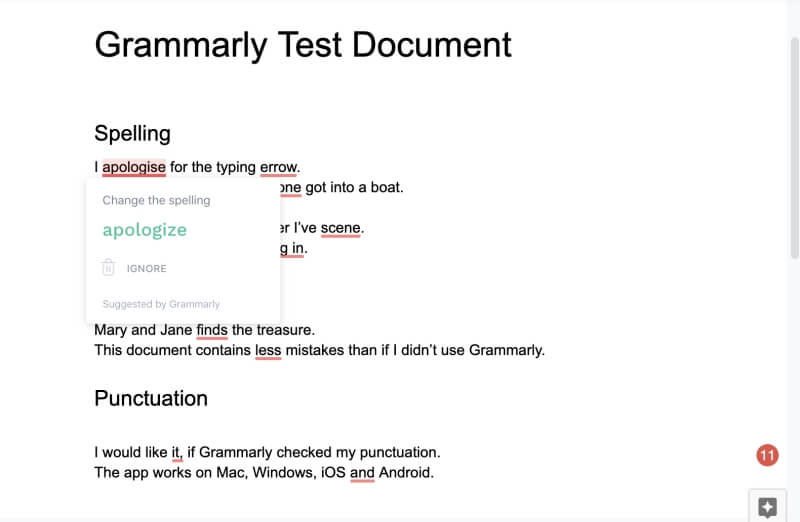
Daha da iyisi, Grammarly'nin diğer yazım denetleyicilerinin gözden kaçırabileceği yazım hatalarını bağlama göre tespit etmesidir. Hem "some" hem de "one" İngilizce sözlükte yer alıyor, ancak Grammarly bu cümle için doğru kelimenin "someone" olduğunu anlıyor.
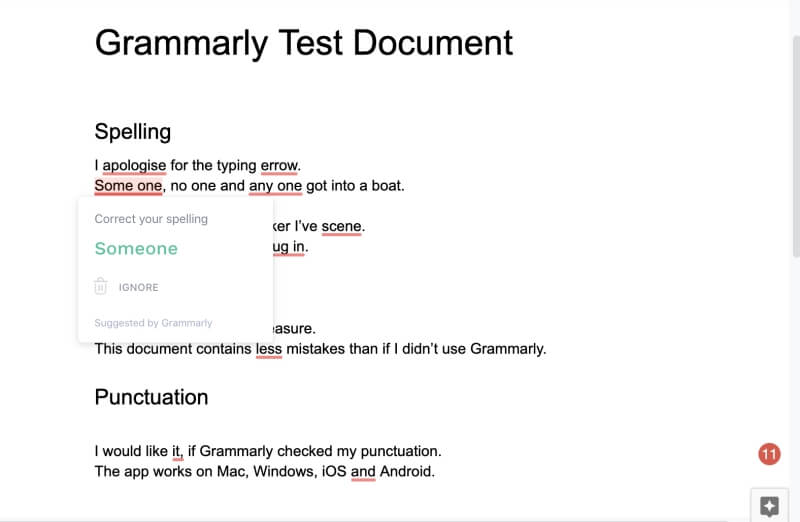
"Sahne" için de aynı şey geçerli bir kelime, ancak bağlam içinde yanlış.
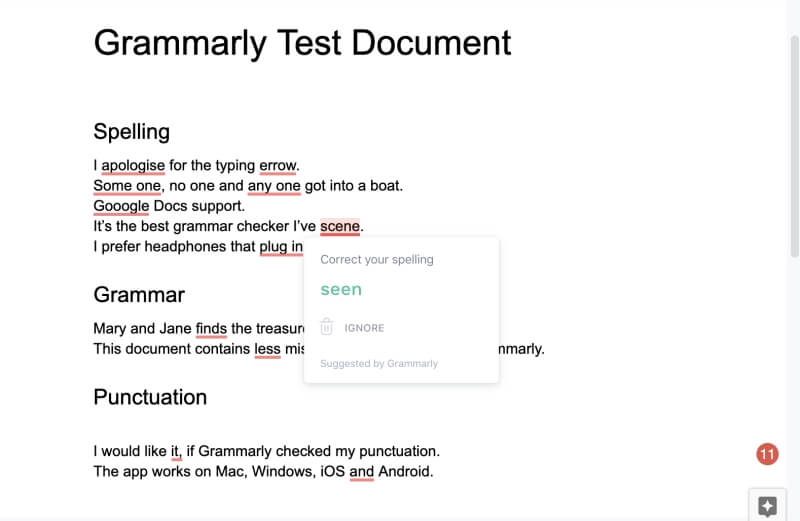
Ancak önerilerinin hepsi doğru değil. Burada "plug in" yerine "plugin" ismini kullanmamı öneriyor ama orijinal fiil aslında doğruydu.

Grammarly'nin asıl gücü dilbilgisi hatalarını tespit etmesinde. Aşağıdaki örnekte, yanlış büyük/küçük harf kullandığımı fark ediyor. "Jane hazineyi bulur" doğru olurdu, ancak uygulama "Mary ve Jane "in çoğul olduğunu fark ediyor, bu yüzden "bulmak" kelimesini kullanmalıyım.

Uygulamanın daha ince hataları yakalamasını takdir ediyorum, örneğin "daha az" doğruyken "daha az" kullanılması gibi.

Uygulama noktalama işaretleri konusunda da yardımcı oluyor. Örneğin, orada olmaması gereken bir virgül kullandığımda bana bunu söylüyor.

Virgülü kaçırdığımda da bana söylüyor.
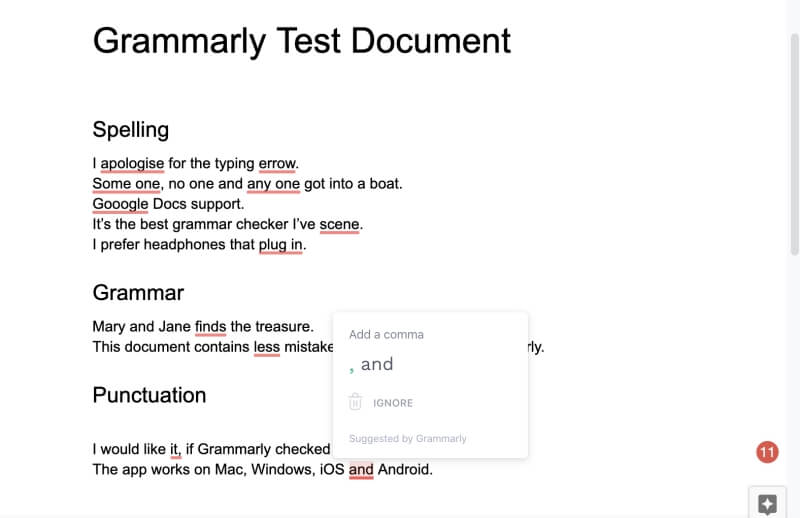
Herkesin bir listenin sonunda "Oxford" virgülünü kullanmadığını biliyorum, ancak uygulamanın öneride bulunmasına sevindim. Grammarly oldukça inatçı olabilir! Uyarıları sadece öneri olarak kabul edin.
Google Docs'un yanı sıra, çevrimiçi olduğumda Grammarly'ye en çok değer verdiğim diğer yer, Gmail gibi bir web arayüzünde e-posta oluşturmaktır. Tüm e-postaların Grammarly'ye ihtiyacı yoktur - resmi olmayan bir e-postada mükemmel dilbilgisine ihtiyacınız yoktur. Ancak bazı e-postalar özellikle önemlidir ve Grammarly'nin ihtiyacım olduğunda orada olmasını takdir ediyorum.
Benim kişisel görüşüm: Grammarly'yi şu ana kadar en çok çevrimiçi olarak kullandım: Google Docs'taki belgeleri ve Gmail'deki e-postaları kontrol etmek. Ücretsiz planı kullanırken bile uygulamanın inanılmaz derecede yararlı olduğunu gördüm. Premium plana abone olduğunuzda, ekstra özellikler otomatik olarak görünecek ve bunları aşağıda inceleyeceğiz.
2. Microsoft Office'te Yazım ve Dilbilgisi Denetimi
Microsoft Office kullandığınız ve Windows çalıştırdığınız sürece Grammarly'yi masaüstü kelime işlemcinizde de kullanabilirsiniz. Neyse ki, bu birçok insanın kullandığı bir uygulama, ancak gelecekte diğer masaüstü uygulamaları için desteği geliştirmelerini umuyorum. Mac desteği, Pages ve OpenOffice.org gibi diğer kelime işlemcileri ve Scrivener gibi yazma uygulamaları için destek gibi takdir edilecektir.Ulysses.
Grammarly'nin Office eklentisi, uygulamayı Word belgelerinde ve Outlook e-postalarında kullanmanıza olanak tanır. Grammarly simgeleri şeritte mevcut olacak ve ekranın sağında öneriler göreceksiniz.
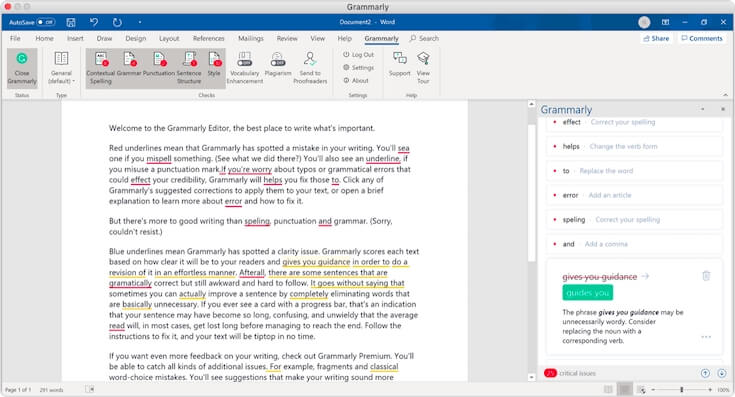
Resim: Grammarly
Farklı bir kelime işlemci kullanıyorsanız, metninizi Grammarly'ye yapıştırmanız veya içe aktarmanız gerekir. Grammarly.com adresindeki web arayüzünü veya Windows veya Mac için Editör uygulamasını kullanabilirsiniz (aşağıya bakın). Zengin metin desteklenir, bu nedenle biçimlendirmenizi kaybetmezsiniz.
Benim kişisel görüşüm: Birçok kişi kelime işlemci olarak Microsoft Word'ü seçer. Eğer siz de böyleyseniz ve bir Windows kullanıcısıysanız, Grammarly'yi uygulama içinden kullanabilirsiniz. Ne yazık ki, farklı bir uygulama kullanıyorsanız, geçici bir çözüm bulmanız gerekecektir. Genellikle bu, metninizi Grammarly'ye manuel olarak kopyalamayı veya içe aktarmayı içerir.
3. Mobil Cihazlarda Yazım ve Dilbilgisi Kontrolü
Grammarly hem iOS hem de Android'de klavye olarak kullanılabiliyor. Grammarly'nin diğer arayüzleri kadar keyifli bir deneyim olmasa da fena değil.
En sevdiğim yazma uygulaması olan Ulysses ile Grammarly'i kullanmanın en uygun yolu bu. Uygulamanın Mac sürümünden kullanamıyorum ama tüm çalışmalarım Grammarly klavyesini kullanabildiğim iPad'imle senkronize edilebiliyor.
Bölüm 1'de (yukarıda) kullandığım test belgesini Google Docs'tan Ulysses'e kopyaladım ve kontrol etmek için iOS Grammarly klavyesini kullandım. iPad'imin klavye bölümü, her hatayı açıklayan ve tek bir dokunuşla düzeltme yapmamı sağlayan bir dizi kart görüntülüyor. Kartlar arasında gezinmek için sola veya sağa kaydırabiliyorum.
Web sürümünde olduğu gibi, yazım hatalarını bağlama göre tanımlar.
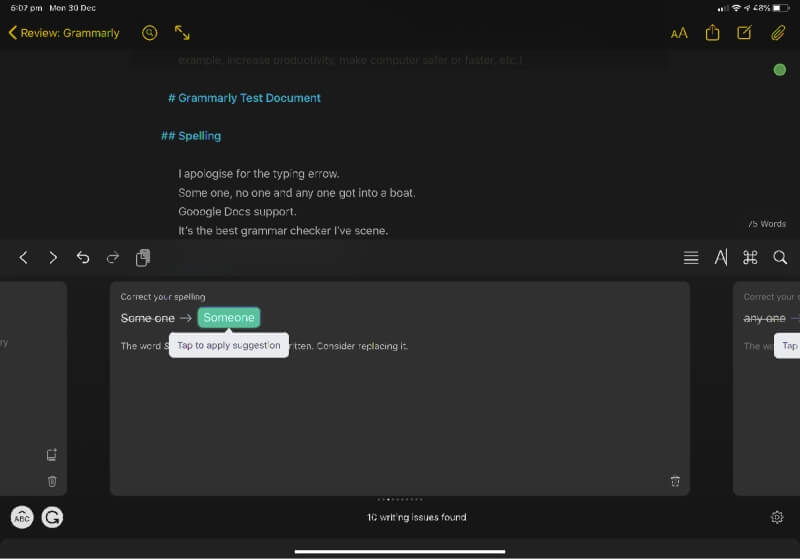
Şirket isimleri de dahil olmak üzere çok sayıda özel ismi tanır.
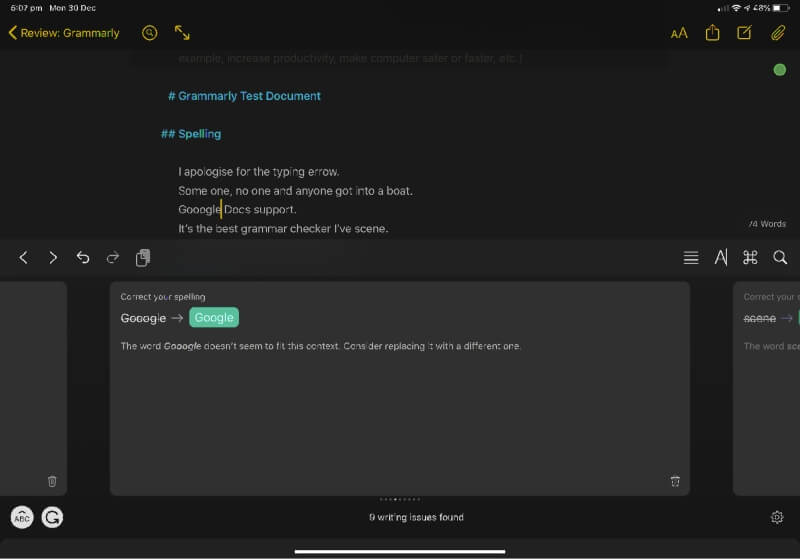
Yanlış dilbilgisini tanımlar.
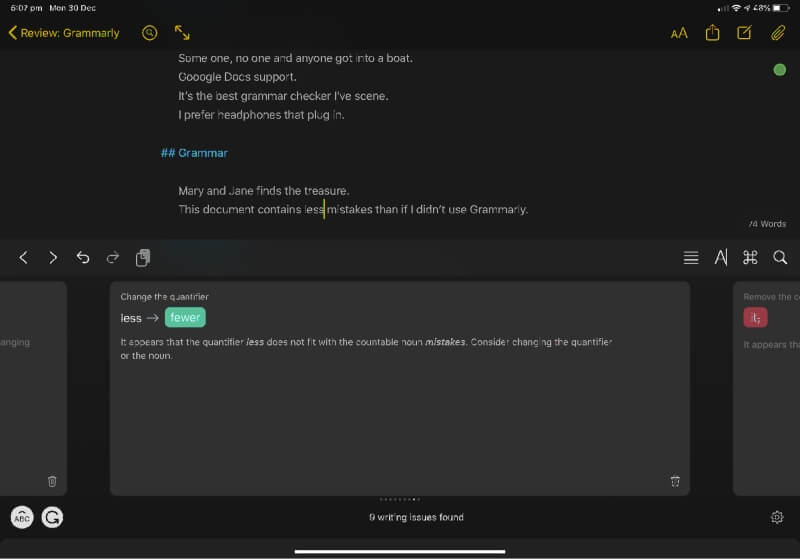
Ayrıca noktalama işaretleriyle ilgili sorunları da tespit eder.

Belgeyi yazmak için Grammarly klavyesini kullanırsam, gerçek zamanlı olarak önerilerde bulunacaktır.
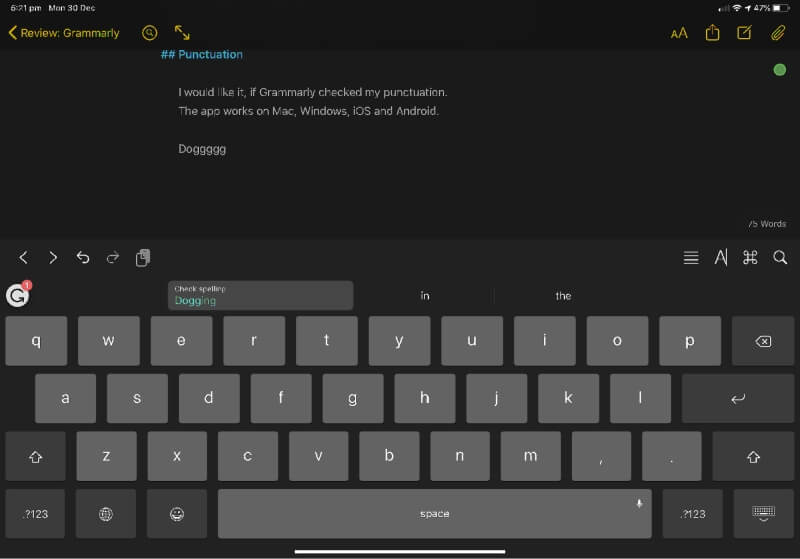
Benim kişisel görüşüm: Grammarly, bir mobil klavye sağlayarak iOS veya Android'deki tüm mobil uygulamalarınızla çalışabilir.
4. Temel Bir Kelime İşlemci Sağlayın
Görünüşe göre pek çok kullanıcı Grammarly'i sadece yazılarını kontrol etmek için değil, yazı yazmak için de kullanıyor. Grammarly'nin web ve masaüstü uygulamaları temel kelime işlem özellikleri sunuyor. Uygulamaları kullanmak için web'e bağlı olmanız gerekiyor; şu anda çevrimdışı modları yok.
Grammarly'nin editörünü daha önce hiç kullanmamıştım, bu yüzden indirdim ve iMac'ime kurdum, ardından premium hesaba giriş yaptım. Premium özellikleri de ilk kez deniyorum. Siz yazarken Grammarly'nin tüm özelliklerini sunan temel bir kelime işlemci. Kalın, italik, altı çizili, iki seviyeli başlık, bağlantılar ve sıralı ve sırasız listeler dahil olmak üzere zengin metin biçimlendirmesi mevcut.
Ekranın altında bir kelime sayısı görüntülenir ve üzerine tıklandığında ek istatistikler verilir.
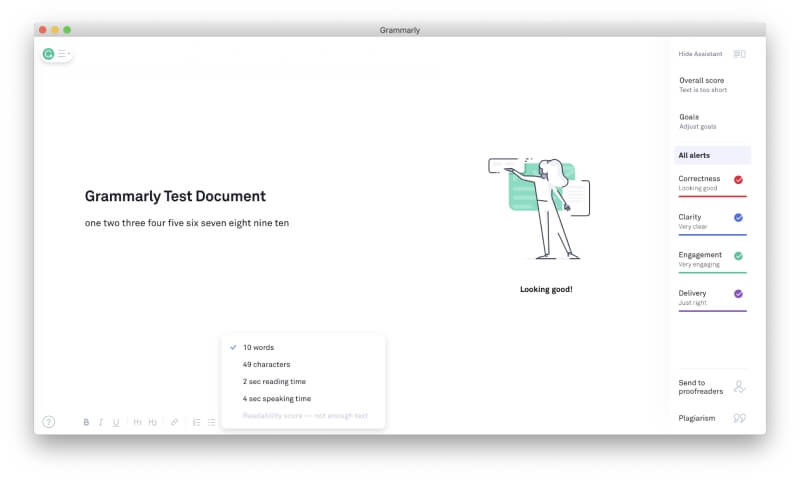
Dil, Amerikan, İngiliz, Kanada ve Avustralya İngilizcesi arasında kolayca değiştirilebilir.

Scrivener ve Ulysses gibi yazma uygulamaları kelime sayısı hedeflerini ve son teslim tarihlerini izlemenize yardımcı olur, ancak Grammarly farklıdır. Yazdığınız kitlenin türünü, belgenin ne kadar resmi olması gerektiğini ve tonunu ve amacını bilmek ister. Uygulama daha sonra amacınızı hedef kitlenize nasıl daha etkili bir şekilde ileteceğiniz konusunda size girdi sağlayabilir.
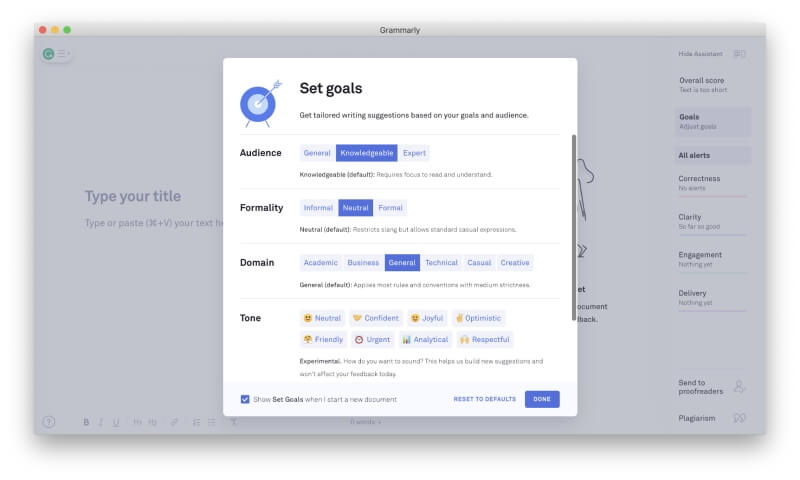
Grammarly, Word ve OpenOffice.org belgelerinin yanı sıra metin ve zengin metinleri de içe aktarabilir veya doğrudan uygulamaya kopyalayıp yapıştırabilirsiniz. Eski bir Word belgesini içe aktardım ve bazı hedefler belirledim. Uygulama, bir kelimeye çift tıklayarak eşanlamlılarını görebileceğimi hemen bildirdi. Bu çok kullanışlı!
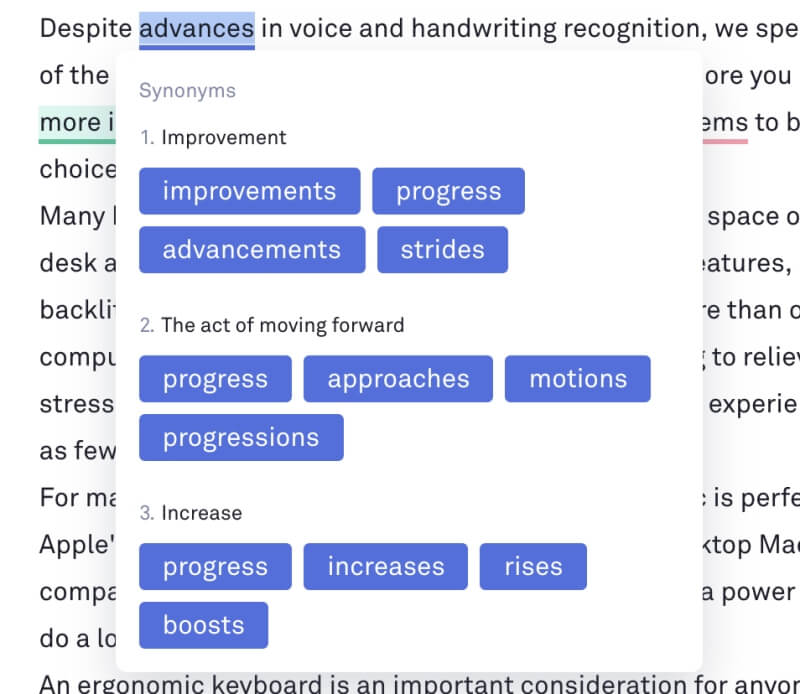
Uygulamanın geri kalan özellikleri, Grammarly'nin yazınızı düzeltme ve iyileştirme konusundaki temel güçlü yönlerine odaklanıyor ve aşağıda bunlara bakacağız.
Benim kişisel görüşüm: Grammarly'nin editörü çoğu yazar için yeterli düzenleme ve biçimlendirme işlevi sunar. Ancak uygulamayı kullanmanın asıl nedeni, Grammarly'nin daha sonra inceleyeceğimiz benzersiz düzeltme ve öneri özellikleridir.
5. Yazma Stilinizi Nasıl Geliştirebileceğinizi Önerin
Grammarly'nin premium özellikleriyle, özellikle de yazdıklarımın okunabilirliğini artırmayı vaat eden özellikleriyle ilgileniyorum. Uygulama önerilerini (uyarılarını) dört kategoriye ayırıyor:
- Doğruluk, kırmızı ile işaretlenmiştir,
- Berraklık, mavi ile işaretlenmiştir,
- Nişan, yeşil ile işaretlenmiştir,
- Teslimat, mor ile işaretlenmiştir.
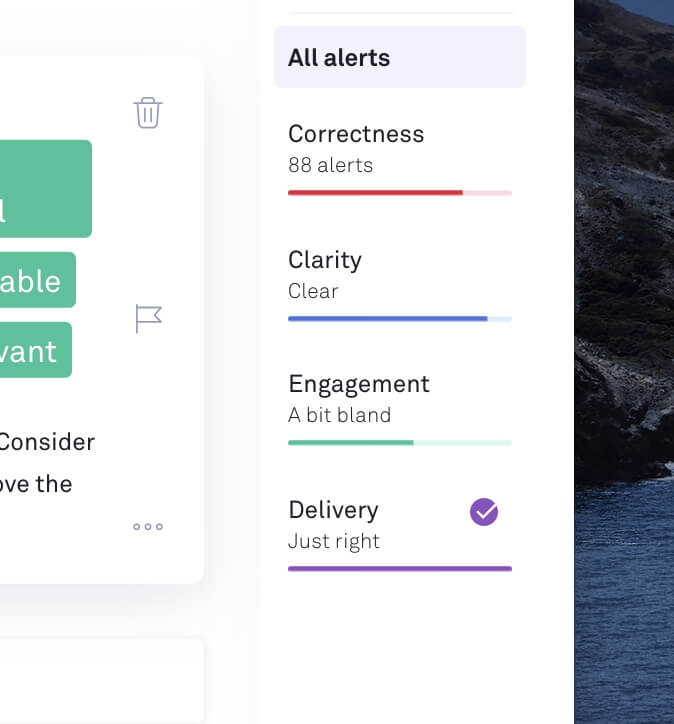
Belgem için 88 kırmızı "Doğruluk" uyarısı var ve bu uyarılar yukarıda Bölüm 1'de incelediğimiz gibi yazım, dilbilgisi ve noktalama ile ilgili sorunları gösteriyor.
"Netlik" ve "Sunum" için yüksek puanlar alıyorum, ancak "Etkileşim" için alamıyorum. Grammarly makaleyi "biraz yavan" buluyor. İçeriği nasıl renklendirmemi önerdiğini merak ediyorum, bu yüzden yeşil ile işaretlenmiş önerileri aramak için aşağı kaydırıyorum.
Grammarly'nin sıklıkla aşırı kullanıldığı konusunda uyardığı "important" kelimesi hakkında bir uyarı alıyorum. Bunun yerine "essential" kelimesini kullanmamı öneriyor. Bu, cümlemin daha fikirli görünmesini sağlıyor ve sanırım bu daha baharatlı. Öneriye tıklayarak değişikliği yapıyorum.
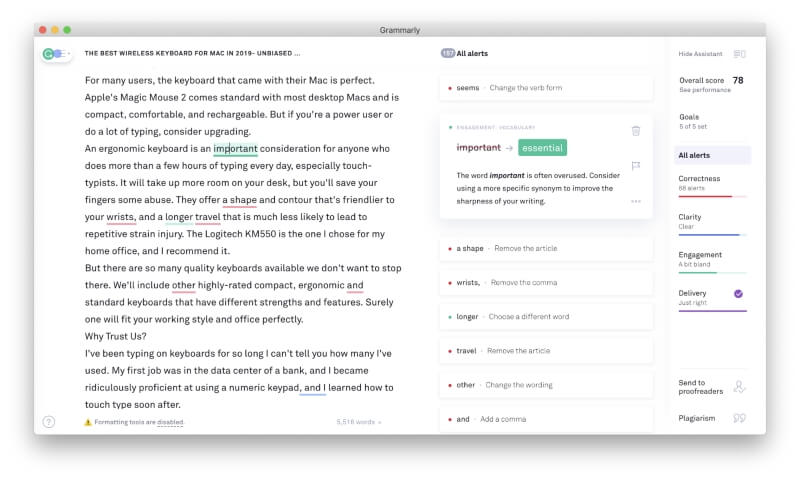
Aynı şey "normal" kelimesi için de geçerli, ancak önerilen alternatifler daha ilgi çekici görünmüyor.
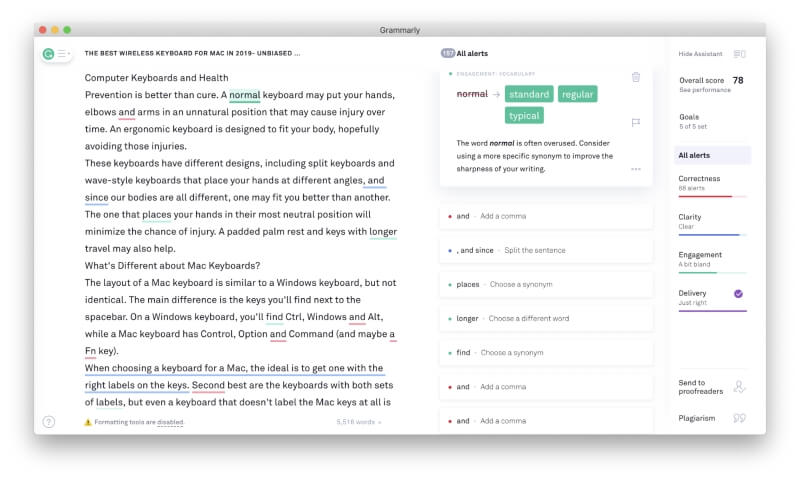
Grammarly sadece genel olarak aşırı kullanılan kelimeleri aramakla kalmıyor, aynı zamanda mevcut belgede tekrar tekrar kullanılan kelimeleri de dikkate alıyor. "Rating" kelimesini sık kullandığımı tespit ediyor ve alternatif bir kelime kullanmamı öneriyor.
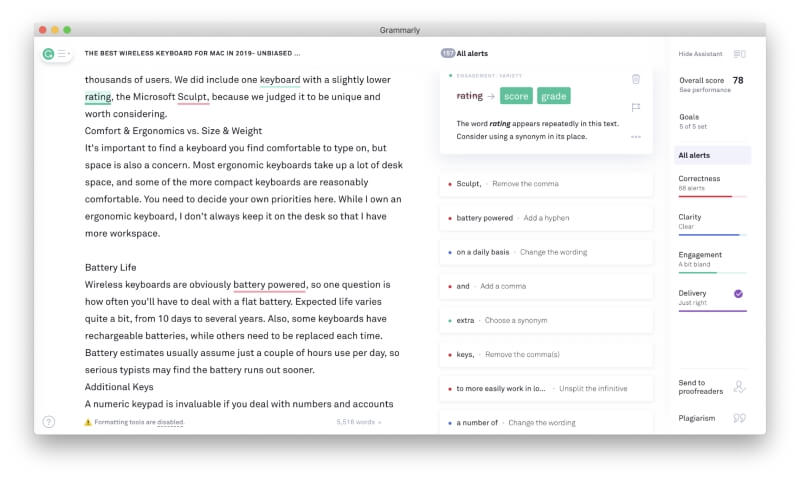
Anlaşılırlığı kontrol ederken, uygulama bana bir şeyin daha az kelime kullanarak daha basit bir şekilde nerede söylenebileceğini gösteriyor.

Ayrıca, bir cümlenin hedef kitle için çok uzun olabileceği konusunda uyarır. Gereksiz kelimelerin çıkarılmasını veya cümlenin ikiye bölünmesini önerir.

Benim kişisel görüşüm: Bu, Grammarly'nin premium özelliklerine ilk gerçek bakışım oldu. Belgemi çeşitli şekillerde değerlendirmesini ve farklı öneri türleri arasında ayrım yapmak için farklı renkler kullanmasını takdir ediyorum. Önerilerinin çoğunu yararlı buldum. Örneğin, uzun bir makale yazarken bir kelimeyi çok sık kullandığınızı fark etmeyebilirsiniz, ancak Grammarly size bildirecektir.
6. İntihal Kontrolü Yapın
Grammarly, belgenizi milyarlarca web sayfası ve ProQuest'in akademik veritabanlarıyla karşılaştırarak intihali tespit eder. Metniniz bu kaynaklardan biriyle eşleştiğinde bir uyarı alırsınız. Bu özellik öğrenciler için tasarlanmıştır, ancak çalışmalarının orijinal olduğundan emin olmak isteyen tüm yazarlar için yararlıdır. Bu, özellikle yayından kaldırma bildirimlerinin gerçek bir risk olduğu web'de yayınlarken önemlidir.
Bu özelliği test etmek için, biri birkaç alıntı içeren, diğeri ise hiç alıntı içermeyen iki uzun Word belgesini içe aktardım. Her iki durumda da intihal kontrolü yarım dakikadan kısa sürdü. İkinci belge için temiz raporu aldım.

Diğer belgede büyük intihal sorunları vardı. İnternette bulunan bir makaleyle neredeyse aynı olduğu tespit edildi, ancak bu makalenin SoftwareHow'da yayınlandığı yer olduğu ortaya çıktı. %100 aynı değil çünkü yayınlanmadan önce bazı değişiklikler yapılmış.
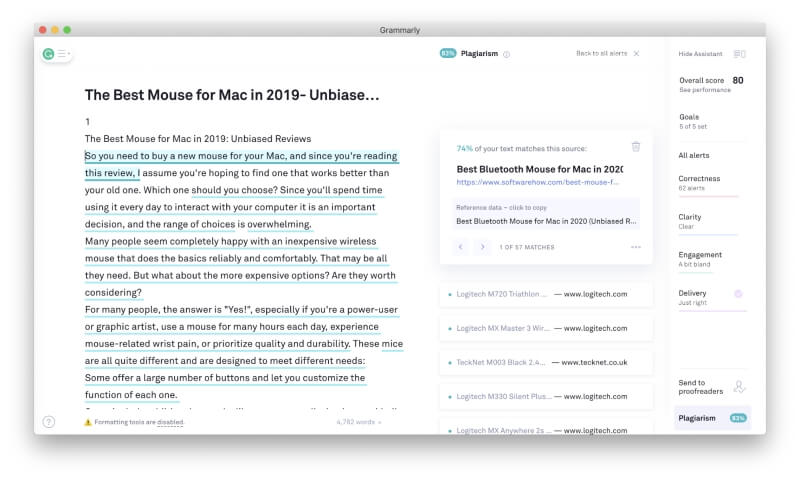
Grammarly ayrıca makalede bulunan yedi alıntının da kaynaklarını doğru bir şekilde tespit etti. Ancak intihal kontrolü kusursuz değil. Bazı web sitelerinden doğrudan metin kopyalayıp yapıştırarak deneme yaptım ve Grammarly bazen yanlış bir şekilde çalışmamın %100 orijinal olduğunu söyledi.
Benim kişisel görüşüm: Telif hakkı endişelerinin ve yayından kaldırma bildirimlerinin yaşandığı günümüzde, Grammarly'nin intihal denetleyicisi paha biçilmez bir araçtır. Kusursuz olmasa da, metinde yer alan çoğu telif hakkı ihlalini doğru bir şekilde tespit edecektir.
Puanlarımın Arkasındaki Nedenler
Grammarly'ye neden yukarıda gösterilen puanları verdiğimi açıklayayım.
Etkililik: 4,5/5
Grammarly, yazım denetimi, dilbilgisi denetimi, yazma koçu ve intihal denetleyicisini tek bir yararlı uygulamada bir araya getiriyor. Önerilerinin çoğu yararlı, doğru ve hataları göstermenin ötesine geçerek stilinizi ve okunabilirliğinizi geliştiriyor. Ancak, daha fazla kelime işlemci ve yazma uygulamasının desteklenmesini isterdim.
Fiyat: 3,5/5
Grammarly bir abonelik hizmetidir ve pahalı bir hizmettir. Ücretsiz sürümü oldukça kullanışlı olsa da, tüm özelliklerine erişmek isteyen yazarların yılda 139,95 $ ödemesi gerekir. Diğer bazı dilbilgisi denetleyicileri de benzer şekilde fiyatlandırılır, ancak bu maliyet Microsoft Office 365 Business aboneliğinden daha fazladır. Birçok potansiyel kullanıcı bunu aşırı bulabilir.
Kullanım Kolaylığı: 4,5/5
Grammarly, dikkat etmeniz gereken kelimeleri renk kodlu bir alt çizgi ile vurgular. Farenizi uyarının üzerine getirdiğinizde, önerilen değişiklikler bir açıklama ile birlikte görüntülenir. Tek bir tıklama değişikliği yapacaktır. Toplam uyarı sayısı ve sayfada açıkça görüntülenir ve aralarında gezinmek kolaydır.
Destek: 4/5
Grammarly'nin Destek Sayfası, faturalandırma ve hesaplar, sorun giderme ve uygulamanın kullanımı ile ilgili kapsamlı, aranabilir bir bilgi tabanı sunar. Daha fazla yardıma ihtiyaç duyulursa, bir bilet gönderebilirsiniz. Telefon ve sohbet desteği mevcut değildir.
Sonuç
Kaç kez bir e-postada Gönder veya bir blog yazısında Yayınla düğmesine bastınız ve hemen bir hata fark ettiniz? Neden daha önce fark edemediniz? Grammarly Belgenizi gözden geçirmesi ve gözden kaçırmış olabileceğiniz şeyleri bulması için yeni bir çift göz vaat ediyor.
Temel bir yazım denetiminden çok daha fazlasıdır. Bağlamı dikkate alarak bir dizi İngilizce dilbilgisi ve noktalama hatasını kontrol eder. Örneğin, "daha az hata" ifadesini "daha az hata" olarak değiştirmenizi önerir, şirket adlarının yanlış yazımlarını tespit eder ve okunabilirlik iyileştirmeleri önerir. Mükemmel değildir, ancak inanılmaz derecede faydalıdır. Ve bunların çoğunu ücretsiz olarak alırsınız.
Daha da faydalı olan premium sürüm yıllık 139,95 $ (veya işletmeler için 150 $/yıl/kullanıcı) karşılığında kullanılabilir. Ücretsiz ve premium planların beş önemli alanda nasıl farklılaştığı aşağıda açıklanmıştır:
- Doğruluk : Ücretsiz plan dilbilgisi, yazım ve noktalama işaretlerini düzeltir. Premium plan ayrıca tutarlılık ve akıcılığı da kontrol eder.
- Netlik: Ücretsiz plan kısalığı kontrol eder. Premium plan ayrıca okunabilirliği de kontrol eder.
- Teslimat: Ücretsiz plan tonu algılar. Premium plan ayrıca kendinden emin yazma, kibarlık, resmiyet düzeyi ve kapsayıcı yazmayı da algılar.
- Nişan: ücretsiz plana dahil değildir, ancak premium plan zorlayıcı kelime dağarcığını ve canlı cümle yapısını kontrol eder.
- İntihal: yalnızca premium plan ile kontrol edilir.
Ne yazık ki, Grammarly yazdığınız her yerde mevcut değildir. Yine de, çoğu insan onu yazma iş akışlarına dahil etmenin bir yolunu bulacaktır. Web tarayıcınızda çalışır ve Google Dokümanlar ile çalışır. Windows'ta Microsoft Office ile çalışır (ancak Mac ile çalışmaz) ve Grammarly Editor uygulamaları hem Mac hem de Windows için mevcuttur. Son olarak, iOS ve Android için bir Grammarly klavyesi, onu tümmobil uygulamalarınızın.
Kesinlikle bir insan editörün yerini almayacaktır ve önerilerinin hepsi doğru olmayacaktır. Ancak gözden kaçırdığınız hataları bulması ve yazınızı geliştirmek için yararlı ipuçları vermesi muhtemeldir.
Peki, bu Grammarly incelemesi hakkında sizin düşünceniz nedir? Bize bildirin.

